RAW 처리
RAW 처리는 NEF(RAW) 화상을 JPEG와 같은 다른 형식으로 저장하는 데 사용됩니다. 사진 촬영 시 선택된 계조 모드에 따라 사본을 JPEG 또는 HEIF 포맷으로 저장할 수 있습니다.
RAW 처리는 이 카메라에서 만든 NEF(RAW) 화상에서만 사용할 수 있습니다. 다른 형식의 화상과 다른 카메라 또는 NX Tether로 촬영한 NEF(RAW) 사진은 선택할 수 없습니다.
“SDR” 계조 모드를 사용하여 촬영한 사진 처리
계조 모드에 [SDR]을 선택한 상태에서 촬영한 사진에 RAW 처리를 적용하면 JPEG 사본이 생성됩니다.
현재 화상 처리
계조 모드에 [SDR]을 선택한 상태에서 촬영한 NEF(RAW) 화상을 표시한 다음 i 버튼을 누릅니다.
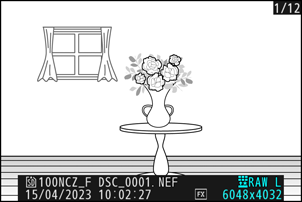
i 메뉴에서 [수정]을 선택한 다음 [RAW 처리(현재 화상)]을 강조 표시하고 2를 누릅니다.
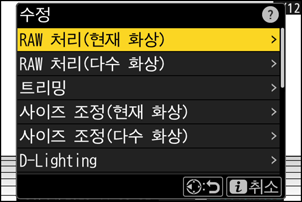
전송 대상을 선택합니다.
- 1 또는 3을 눌러 카드 슬롯을 강조 표시하고 J를 누릅니다.
- 한 개의 메모리 카드만 삽입되어 있으면 슬롯을 선택하라는 메시지가 표시되지 않습니다.
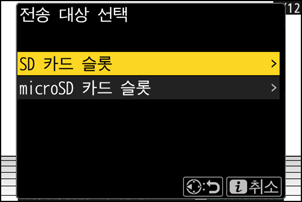
[RAW 처리] 화면에서 JPEG 사본을 위한 설정을 선택합니다.
다음 설정을 조정할 수 있습니다.
- 화질(0 화질 조정)
- 화상 사이즈(0 화상 사이즈 선택)
- 노출 보정(0 노출 보정)
- 화이트 밸런스(0 화이트 밸런스)
- Picture Control 설정(0 Picture Control)
- 색공간(0 색공간)
- 액티브 D-Lighting(0 액티브 D-Lighting)
- 고감도 노이즈 감소(0 고감도 노이즈 감소)
- 비네트 컨트롤(0 비네트 컨트롤)
- 회절 보정(0 회절 보정)
- 인물 인상 조정(0 인물 인상 조정)
- 촬영 시 적용된 설정이 프리뷰 화상 아래에 나타나는 경우가 있습니다.
- [원본]을 선택하면 (항목에 따라서는 선택할 수 없는 것이 있습니다.) 각각의 RAW 화상의 촬영 시의 설정으로 RAW 현상을 합니다.
- 편집 화면에서 해당 효과를 미리 볼 수 있습니다. 편집되지 않은 화상을 보려면 DISP 버튼을 길게 누릅니다.
- [노출 보정]으로 설정할 수 있는 밝기(−2~+2EV)는 보통의 노출 보정의 단수와는 다릅니다.
사진을 복사합니다.
[실행]을 강조 표시하고 J를 눌러 선택한 사진의 JPEG 사본을 만듭니다.
여러 화상 처리
계조 모드에 [SDR]을 선택한 상태에서 촬영한 NEF(RAW) 화상을 표시한 다음 i 버튼을 누릅니다.
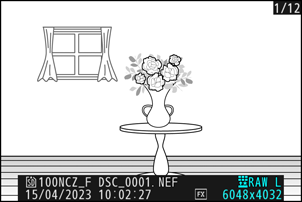
i 메뉴에서 [수정]을 선택한 다음 [RAW 처리(다수 화상)]을 강조 표시하고 2를 누릅니다.
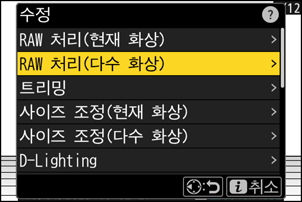
사진을 선택하는 방법과 사본을 저장할 위치를 선택합니다.
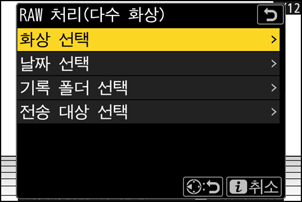
옵션 설명 [화상 선택] 선택한 NEF(RAW) 화상의 JPEG 사본을 만듭니다. 여러 NEF(RAW) 화상을 선택할 수 있습니다. [날짜 선택] 선택한 날짜에 촬영된 모든 NEF(RAW) 화상의 JPEG 사본을 만듭니다. [기록 폴더 선택] 선택한 폴더에 모든 NEF(RAW) 화상의 JPEG 사본을 만듭니다. [전송 대상 선택] JPEG 사본에 대한 전송 대상을 선택합니다. 한 개의 메모리 카드만 삽입되어 있으면 슬롯을 선택하라는 메시지가 표시되지 않습니다. [화상 선택]을 선택할 경우 5 단계로 진행하십시오.
소스 슬롯을 선택합니다.
- NEF(RAW) 화상이 들어있는 카드의 슬롯을 강조 표시하고 2를 누릅니다.
- 한 개의 메모리 카드만 삽입되어 있으면 슬롯을 선택하라는 메시지가 표시되지 않습니다.
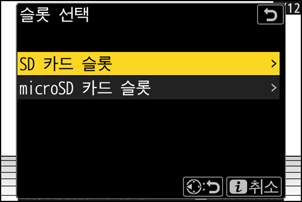
사진을 선택합니다.
[화상 선택]을 선택한 경우에는 다음을 수행합니다.
- 멀티 셀렉터를 사용하여 화상을 강조 표시합니다.
- 강조 표시된 화상을 전체 화면으로 보려면 X 버튼을 계속 누릅니다.
- 강조 표시된 화상을 선택하려면 W(Q) 버튼을 누릅니다. 선택한 화상에 체크 표시(
 )가 나타납니다. 확인 표시를 제거(
)가 나타납니다. 확인 표시를 제거( )하여 현재 화상 선택을 취소하려면 W(Q) 버튼을 다시 누릅니다. 선택한 모든 화상은 동일한 설정을 사용하여 처리됩니다.
)하여 현재 화상 선택을 취소하려면 W(Q) 버튼을 다시 누릅니다. 선택한 모든 화상은 동일한 설정을 사용하여 처리됩니다. - 선택이 완료되면 J를 눌러 진행합니다.
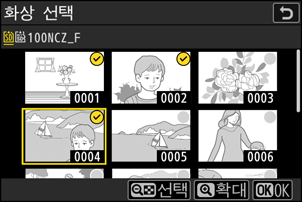
[날짜 선택]을 선택한 경우에는 다음을 수행합니다.
- 멀티 셀렉터를 사용하여 날짜를 강조 표시하고 2를 눌러 선택하거나(M) 선택 해제합니다(U).
- 확인(M)이 표시된 날짜에 촬영된 적합한 모든 화상은 동일한 설정으로 처리됩니다.
- 선택이 완료되면 J를 눌러 진행합니다.
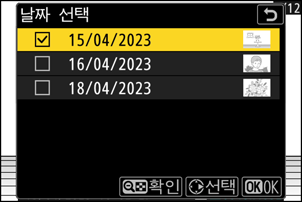
[기록 폴더 선택]을 선택한 경우에는 다음을 수행합니다.
폴더를 강조 표시하고 J를 눌러 선택합니다. 선택된 폴더에 적합한 모든 화상은 동일한 설정으로 처리됩니다.
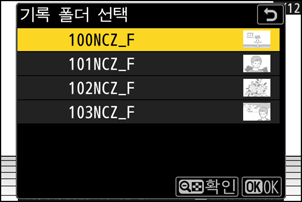
[RAW 처리] 화면에서 JPEG 사본을 위한 설정을 선택합니다.
다음 설정을 조정할 수 있습니다.
- 화질(0 화질 조정)
- 화상 사이즈(0 화상 사이즈 선택)
- 노출 보정(0 노출 보정)
- 화이트 밸런스(0 화이트 밸런스)
- Picture Control 설정(0 Picture Control)
- 색공간(0 색공간)
- 액티브 D-Lighting(0 액티브 D-Lighting)
- 고감도 노이즈 감소(0 고감도 노이즈 감소)
- 비네트 컨트롤(0 비네트 컨트롤)
- 회절 보정(0 회절 보정)
- 인물 인상 조정(0 인물 인상 조정)
- [원본]을 선택하면 (항목에 따라서는 선택할 수 없는 것이 있습니다.) 각각의 RAW 화상의 촬영 시의 설정으로 RAW 현상을 합니다.
- 편집 화면에서 해당 효과를 미리 볼 수 있습니다. 편집되지 않은 화상을 보려면 DISP 버튼을 길게 누릅니다.
- [노출 보정]으로 설정할 수 있는 밝기(−2~+2EV)는 보통의 노출 보정의 단수와는 다릅니다.
사진을 복사합니다.
- [실행]을 강조 표시하고 J를 눌러 확인 대화 상자를 표시한 다음 [예]를 강조 표시하고 J를 눌러 선택한 사진의 JPEG 사본을 만듭니다.
- 모든 사본을 만들기 전에 작업을 취소하려면 G 버튼을 누릅니다. 확인 대화 상자가 표시되면 [예]를 강조 표시하고 J를 누릅니다.
“HLG” 계조 모드를 사용하여 촬영한 사진 처리
계조 모드에 [HLG]을 선택한 상태에서 촬영한 사진에 RAW 처리를 적용하면 HEIF 사본이 생성됩니다.
- 계조 모드에 [HLG]를 선택한 상태에서 촬영한 NEF(RAW) 사진도 JPEG 포맷으로 저장할 수 있습니다(0 HLG 계조 모드를 사용하여 촬영한 RAW에서 JPEG 사본 만들기). 그러나 그렇게 저장한 JPEG 사본은 계조 모드에 [SDR]을 선택하여 촬영한 NEF(RAW) 사진으로 만든 JPEG 사본보다 “노이즈”(임의의 간격으로 배치된 밝은 픽셀, 포그 및 라인 형태)가 더 많이 나타납니다.
현재 화상 처리
계조 모드에 [HLG]을 선택한 상태에서 촬영한 NEF(RAW) 화상을 표시한 다음 i 버튼을 누릅니다.
HLG 아이콘으로 표시된 사진을 선택합니다.

i 메뉴에서 [수정]을 선택한 다음 [RAW 처리(현재 화상)]을 강조 표시하고 2를 누릅니다.
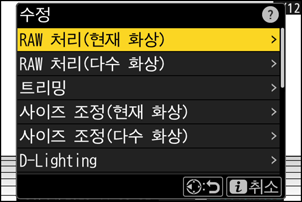
전송 대상을 선택합니다.
- 1 또는 3을 눌러 카드 슬롯을 강조 표시하고 J를 누릅니다.
- 한 개의 메모리 카드만 삽입되어 있으면 슬롯을 선택하라는 메시지가 표시되지 않습니다.
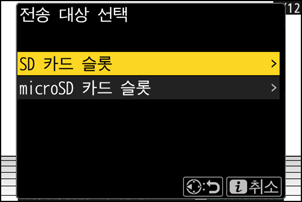
[RAW 처리(HEIF)] 화면에서 HEIF 사본을 위한 설정을 선택합니다.
다음 설정을 조정할 수 있습니다.
- 화질(0 화질 조정)
- 화상 사이즈(0 화상 사이즈 선택)
- 노출 보정(0 노출 보정)
- 화이트 밸런스(0 화이트 밸런스)
- Picture Control(HLG, 0 Picture Control (HLG))
- 고감도 노이즈 감소(0 고감도 노이즈 감소)
- 비네트 컨트롤(0 비네트 컨트롤)
- 회절 보정(0 회절 보정)
- 인물 인상 조정(0 인물 인상 조정)
- RAW 처리로 이동(JPEG)
- 촬영 시 적용된 설정이 프리뷰 화상 아래에 나타나는 경우가 있습니다.
- [원본]을 선택하면 (항목에 따라서는 선택할 수 없는 것이 있습니다.) 각각의 RAW 화상의 촬영 시의 설정으로 RAW 현상합니다.
- 편집 화면에서 해당 효과를 미리 볼 수 있습니다. 편집되지 않은 화상을 보려면 DISP 버튼을 길게 누릅니다.
- [노출 보정]으로 설정할 수 있는 밝기(−2~+2EV)는 보통의 노출 보정의 단수와는 다릅니다.
- [색공간]은 “BT.2100”으로 고정됩니다.
- [액티브 D-Lighting]은 조정할 수 없습니다.
사진을 복사합니다.
[실행(HEIF로 저장)]를 강조 표시하고 J를 눌러 현재 사진의 HEIF 사본을 만듭니다.
HLG 계조 모드를 사용하여 촬영한 RAW에서 JPEG 사본 만들기
4 단계에서 [RAW 처리로 이동(JPEG)]을 선택하면 [RAW 처리(JPEG)] 대화 상자가 표시됩니다. 여기에서 JPEG 포맷 사본 저장에 대한 설정을 조정할 수 있습니다. JPEG 사본을 저장하려면 [실행(JPEG로 저장)]을 강조 표시하고 J를 누릅니다.
- HLG에서 촬영한 RAW 사진에 [RAW 처리(JPEG)]를 적용하여 만든 JPEG 사본에 대한 노출은 계조 모드에 [SDR]을 선택하여 촬영한 RAW 사진의 JPEG 사본보다 약 2EV 낮습니다. [RAW 처리(JPEG)] 대화 상자의 [노출 보정] 옵션을 사용하여 노출을 원하는 대로 수정할 수 있습니다.
- [RAW 처리(JPEG)] 화면에 [Picture Control (HLG)] 대신 [Picture Control 설정]이 나타납니다. [원본]은 선택할 수 없습니다.
- [색공간] 및 [액티브 D-Lighting]에 대한 옵션을 선택할 수 있습니다. 그러나 [액티브 D-Lighting]에 대한 옵션을 선택하면 “노이즈”(임의의 간격으로 배치된 밝은 픽셀, 포그 및 라인 형태)가 나타날 수 있습니다.
- [RAW 처리(HEIF)] 화면으로 되돌아가려면 [RAW 처리(JPEG)] 대화 상자에서 [RAW 처리로 이동(HEIF)]을 선택합니다.
- [RAW 처리(HEIF)] 및 [RAW 처리(JPEG)] 화면에서 선택한 값은 별도로 저장되며 처리 후 또는 [RAW 처리로 이동(JPEG)]이나 [RAW 처리로 이동(HEIF)]을 사용하여 한 화면에서 다른 화면으로 전환했을 때 초기화되지 않습니다.
여러 화상 처리
계조 모드에 [HLG]을 선택한 상태에서 촬영한 NEF(RAW) 화상을 표시한 다음 i 버튼을 누릅니다.
HLG 아이콘으로 표시된 사진을 선택합니다.

i 메뉴에서 [수정]을 선택한 다음 [RAW 처리(다수 화상)]을 강조 표시하고 2를 누릅니다.
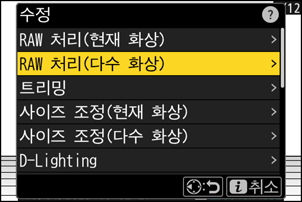
사진을 선택하는 방법과 사본을 저장할 위치를 선택합니다.
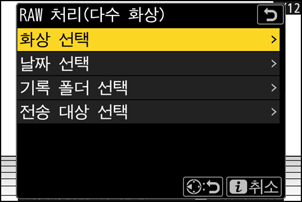
옵션 설명 [화상 선택] 선택한 NEF(RAW) 화상의 HEIF 사본을 만듭니다. 여러 NEF(RAW) 화상을 선택할 수 있습니다. [날짜 선택] 선택한 날짜에 촬영된 모든 NEF(RAW) 화상의 HEIF 사본을 만듭니다. [기록 폴더 선택] 선택한 폴더에 모든 NEF(RAW) 화상의 HEIF 사본을 만듭니다. [전송 대상 선택] HEIF 사본의 전송 대상을 선택합니다. 한 개의 메모리 카드만 삽입되어 있으면 슬롯을 선택하라는 메시지가 표시되지 않습니다. [화상 선택]을 선택할 경우 5 단계로 진행하십시오.
소스 슬롯을 선택합니다.
- NEF(RAW) 화상이 들어있는 카드의 슬롯을 강조 표시하고 2를 누릅니다.
- 한 개의 메모리 카드만 삽입되어 있으면 슬롯을 선택하라는 메시지가 표시되지 않습니다.
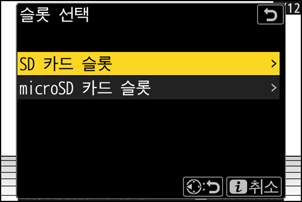
사진을 선택합니다.
[화상 선택]을 선택한 경우에는 다음을 수행합니다.
- 멀티 셀렉터를 사용하여 화상을 강조 표시합니다.
- 강조 표시된 화상을 전체 화면으로 보려면 X 버튼을 계속 누릅니다.
- 강조 표시된 화상을 선택하려면 W (Q) 버튼을 누릅니다. 선택한 화상에 체크 표시(
 )가 나타납니다. 확인 표시를 제거(
)가 나타납니다. 확인 표시를 제거( )하여 현재 화상 선택을 취소하려면 W(Q) 버튼을 다시 누릅니다. 선택한 모든 화상은 동일한 설정을 사용하여 처리됩니다.
)하여 현재 화상 선택을 취소하려면 W(Q) 버튼을 다시 누릅니다. 선택한 모든 화상은 동일한 설정을 사용하여 처리됩니다. - 선택이 완료되면 J를 눌러 진행합니다.
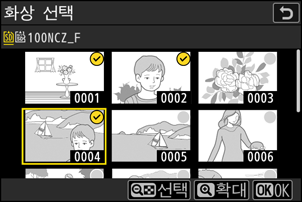
[날짜 선택]을 선택한 경우에는 다음을 수행합니다.
- 멀티 셀렉터를 사용하여 날짜를 강조 표시하고 2를 눌러 선택하거나(M) 선택 해제합니다(U).
- 확인(M)이 표시된 날짜에 촬영된 적합한 모든 화상은 동일한 설정으로 처리됩니다.
- 선택이 완료되면 J를 눌러 진행합니다.
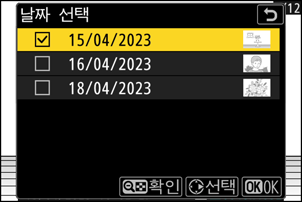
[기록 폴더 선택]을 선택한 경우에는 다음을 수행합니다.
폴더를 강조 표시하고 J를 눌러 선택합니다. 선택된 폴더에 적합한 모든 화상은 동일한 설정으로 처리됩니다.
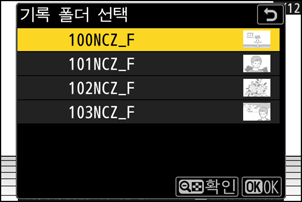
[RAW 처리(HEIF)] 화면에서 HEIF 사본을 위한 설정을 선택합니다.
다음 설정을 조정할 수 있습니다.
- 화질(0 화질 조정)
- 화상 사이즈(0 화상 사이즈 선택)
- 노출 보정(0 노출 보정)
- 화이트 밸런스(0 화이트 밸런스)
- Picture Control(HLG, 0 Picture Control (HLG))
- 고감도 노이즈 감소(0 고감도 노이즈 감소)
- 비네트 컨트롤(0 비네트 컨트롤)
- 회절 보정(0 회절 보정)
- 인물 인상 조정(0 인물 인상 조정)
- RAW 처리로 이동(JPEG)
- [원본]을 선택하면 (항목에 따라서는 선택할 수 없는 것이 있습니다.) 각각의 RAW 화상의 촬영 시의 설정으로 RAW 현상을 합니다.
- 편집 화면에서 해당 효과를 미리 볼 수 있습니다. 편집되지 않은 화상을 보려면 DISP 버튼을 길게 누릅니다.
- [노출 보정]으로 설정할 수 있는 밝기(−2~+2EV)는 보통의 노출 보정의 단수와는 다릅니다.
- [색공간]은 “BT.2100”으로 고정됩니다.
- [액티브 D-Lighting]은 조정할 수 없습니다.
사진을 복사합니다.
- [RAW 처리(HEIF)] 화면에서 [실행(HEIF로 저장)]을 강조 표시하고 J를 눌러 선택한 사진의 HEIF 사본을 만듭니다.
- 모든 사본을 만들기 전에 작업을 취소하려면 G 버튼을 누릅니다. 확인 대화 상자가 표시되면 [예]를 강조 표시하고 J를 누릅니다.
HLG 계조 모드를 사용하여 촬영한 RAW에서 JPEG 사본 만들기
6 단계에서 [RAW 처리로 이동(JPEG)]을 선택하면 [RAW 처리(JPEG)] 대화 상자가 표시됩니다. 여기에서 JPEG 포맷 사본 저장에 대한 설정을 조정할 수 있습니다. JPEG 사본을 저장하려면 [실행(JPEG로 저장)]을 강조 표시하고 J를 누릅니다.
- HLG에서 촬영한 RAW 사진에 [RAW 처리(JPEG)]를 적용하여 만든 JPEG 사본에 대한 노출은 계조 모드에 [SDR]을 선택하여 촬영한 RAW 사진의 JPEG 사본보다 약 2EV 낮습니다. [RAW 처리(JPEG)] 대화 상자의 [노출 보정] 옵션을 사용하여 노출을 원하는 대로 수정할 수 있습니다.
- [RAW 처리(JPEG)] 화면에 [Picture Control (HLG)] 대신 [Picture Control 설정]이 나타납니다. [원본]은 선택할 수 없습니다.
- [색공간] 및 [액티브 D-Lighting]에 대한 옵션을 선택할 수 있습니다. 그러나 [액티브 D-Lighting]에 대한 옵션을 선택하면 “노이즈”(임의의 간격으로 배치된 밝은 픽셀, 포그 및 라인 형태)가 나타날 수 있습니다.
- [RAW 처리(HEIF)] 화면으로 되돌아가려면 [RAW 처리(JPEG)] 대화 상자에서 [RAW 처리로 이동(HEIF)]을 선택합니다.
- [RAW 처리(HEIF)] 및 [RAW 처리(JPEG)] 화면에서 선택한 값은 별도로 저장되며 처리 후 또는 [RAW 처리로 이동(JPEG)]이나 [RAW 처리로 이동(HEIF)]을 사용하여 한 화면에서 다른 화면으로 전환했을 때 초기화되지 않습니다.
